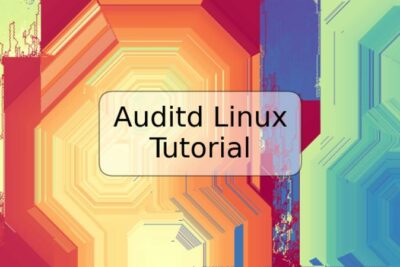
Instalar Dig en Windows 11

Si eres un administrador de sistemas o un profesional de seguridad de redes, es probable que hayas utilizado el comando dig en sistemas operativos basados en Unix para realizar búsquedas DNS y obtener registros de un servidor de nombres de dominio. Sin embargo, si te encuentras trabajando en un sistema Windows, no te preocupes, ya que también puedes instalar esta herramienta para realizar las mismas funciones. En este artículo, te mostraremos cómo instalar dig en tu equipo con Windows 11.
Requisitos previos
Antes de comenzar, asegúrate de cumplir con los siguientes requisitos:
- Un equipo con Windows 11 instalado.
- Acceso a una cuenta de usuario con permisos de administrador.
- Conexión a Internet para la descarga de software.
Descarga de Dig para Windows 11
Para instalar Dig en Windows 11, necesitarás descargar el paquete de instalación de BIND, que es el software que contiene la herramienta dig.
Sigue los siguientes pasos:
- Visita la página de descargas de BIND en https://www.isc.org/download/ y descarga la última versión de BIND para Windows. Recuerda descargar la versión adecuada para tu plataforma (32 o 64 bits).
- Una vez que la descarga se complete, descomprime el archivo ZIP descargado y crea una carpeta en tu disco duro donde guardarás el contenido del archivo. Por ejemplo, puedes crear una carpeta llamada BIND en la ruta C:.
Instalación de Dig
Una vez que hayas descargado y descomprimido el paquete de instalación de BIND, sigue los siguientes pasos para instalar Dig en tu equipo:
- Abre la carpeta donde descomprimiste el paquete de instalación de BIND y busca el archivo llamado
dig.exeen la ruta /bin/. - Copia el archivo
dig.exea la ruta C:WindowsSystem32/. Esto permitirá que el comando dig se ejecute desde cualquier ubicación de la línea de comandos. - Para confirmar que la instalación se ha completado correctamente, abre la línea de comandos de Windows y escribe el comando
dig.
Ejemplos de uso de Dig en Windows 11
Una vez que hayas instalado Dig, puedes utilizarlo para realizar diferentes consultas DNS. A continuación, te mostramos algunos ejemplos de uso básicos:
Consulta de registro A
El siguiente comando busca el registro de dirección IPv4 (A) del nombre de dominio google.com:
dig A google.com
Consulta de registro MX
El siguiente comando busca el registro de correo (MX) del nombre de dominio google.com:
dig MX google.com
Consulta de registro de servidor de nombres
El siguiente comando busca el registro NS (servidor de nombres) del nombre de dominio google.com:
dig NS google.com
Conclusión
En este artículo hemos aprendido a instalar la herramienta Dig en Windows 11 y hemos explorado algunos ejemplos básicos de uso. Esperamos que este tutorial te haya resultado útil y que puedas utilizar Dig en tu trabajo diario como administrador de sistemas o profesional de seguridad de redes.
Preguntas frecuentes
¿Dig es compatible con versiones anteriores de Windows?
No todas las versiones de Windows son compatibles con Dig. En general, solo las versiones más recientes y avanzadas de Windows, como Windows 7 o superior son compatibles con Dig.
¿Puedo utilizar Dig en Windows para resolver nombres de dominio?
Sí, puedes utilizar Dig en Windows para resolver nombres de dominio y obtener registros DNS.
¿Cómo puedo contactarme con el soporte si tengo un problema con la instalación de Dig en mi equipo?
Si encuentras algún problema con la instalación de Dig en tu equipo, puedes visitar el sitio web oficial de BIND y buscar la sección de soporte técnico, donde podrás encontrar documentación y recursos para solucionar problemas. También puedes contactar al soporte técnico directamente si necesitas ayuda adicional.











Deja una respuesta